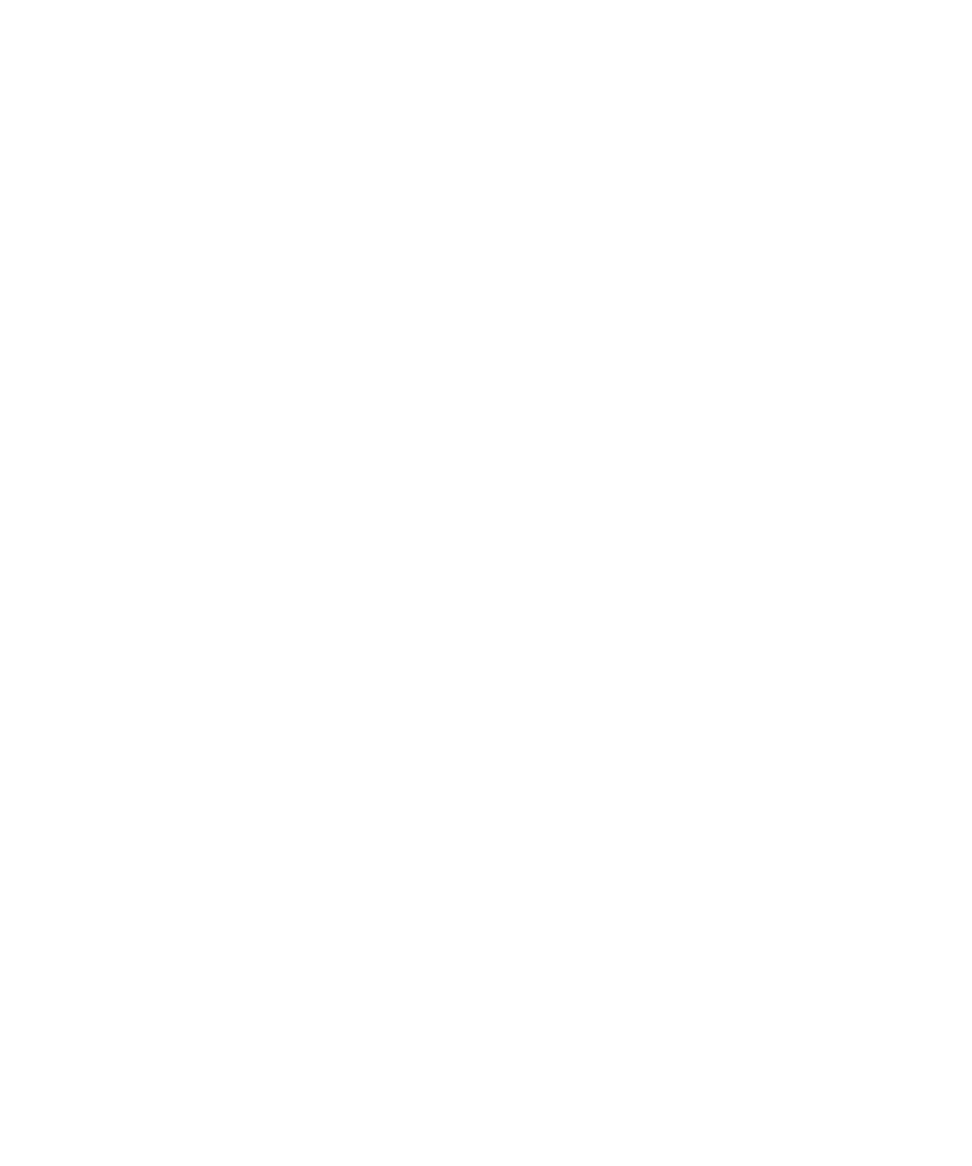
Zertifikate
Grundlegende Informationen zu Zertifikaten
Herunterladen eines Zertifikats von einem LDAP- oder DSML-Zertifikatserver
1.
Klicken Sie auf der Startseite oder in einem Ordner auf das Symbol Optionen.
2. Klicken Sie auf Sicherheitsoptionen.
3. Klicken Sie auf Erweiterte Sicherheitsoptionen.
4. Klicken Sie auf Zertifikate.
5. Drücken Sie die Menütaste.
6. Klicken Sie auf Zertifikate abrufen.
7. Geben Sie Suchkriterien an.
8. Drücken Sie die Menütaste.
9. Klicken Sie auf Suche
10. Klicken Sie auf ein Zertifikat.
11. Klicken Sie auf Zertifikat zu Schlüsselspeicher hinzufügen.
Informationen zu Zertifizierungsstellenprofilen
Wenn Ihr E-Mail-Konto einen BlackBerry® Enterprise Server verwendet, der diese Funktion unterstützt, können Sie Zertifikate über das
Mobilfunknetz von einem Zertifizierungsstellenprofil herunterladen, das von Ihrem Administrator bereitgestellt wird. Je nach Unternehmen ist
für ein Zertifikat möglicherweise eine Anmeldung erforderlich, die auch automatisch erfolgen kann.
Wenn Sie sich mit einem Zertifizierungsstellenprofil anmelden, wird das aktuelle Zertifikat auf Ihr BlackBerry-Gerät heruntergeladen und Ihrer
Zertifikatliste hinzugefügt. Das Zertifizierungsstellenprofil zeigt den Status des Zertifikats an. Wenn der Ablauf des Zertifikats bevorsteht, können
Sie sich erneut mit dem Zertifizierungsstellenprofil anmelden, um ein aktualisiertes Zertifikat zu erhalten.
Herunterladen eines Zertifikats von einer Zertifizierungsstelle
Um diese Aufgabe ausführen zu können, muss Ihr E-Mail-Konto einen BlackBerry® Enterprise Server verwenden, der diese Funktion unterstützt.
Weitere Informationen hierzu erhalten Sie von Ihrem Administrator.
Wenn Ihr Administrator Ihnen ein Zertifizierungsstellenprofil übermittelt hat, können Sie sich mit dem Profil anmelden, um auf Ihr BlackBerry-
Gerät ein Zertifikat herunterzuladen. Wenn der Ablauf des Zertifikats bevorsteht, können Sie sich erneut anmelden, um ein aktualisiertes
Zertifikat zu erhalten.
1.
Klicken Sie auf der Startseite oder in einem Ordner auf das Symbol Optionen.
2. Klicken Sie auf Sicherheitsoptionen.
Benutzerhandbuch
Sicherheit
281
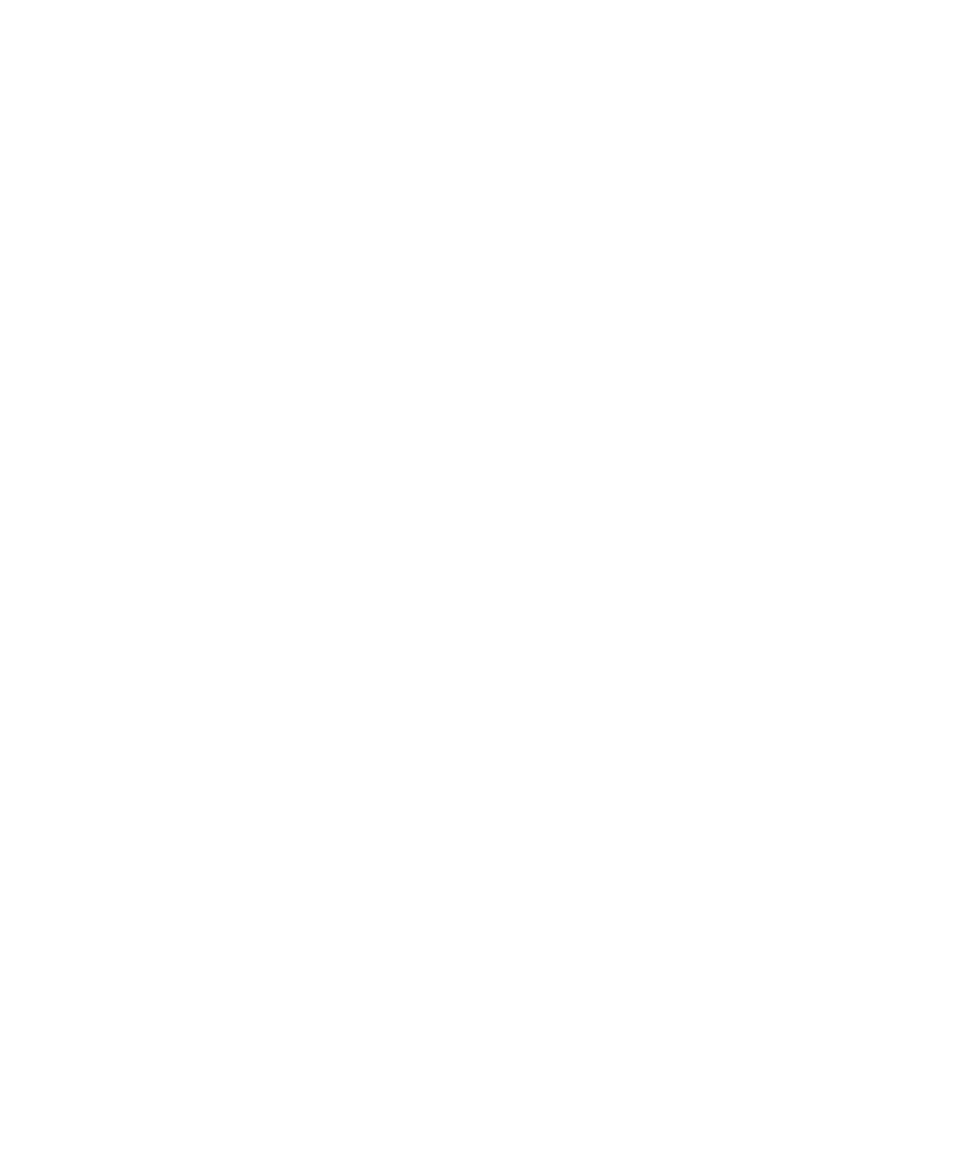
3. Klicken Sie auf Erweiterte Sicherheitsoptionen.
4. Klicken Sie auf Zertifizierungsstellenprofil.
5. Klicken Sie auf Anmelden oder Erneut anmelden.
6. Geben Sie ggf. die Anmeldeinformationen ein, die Sie verwenden, um eine Verbindung mit dem Netzwerk Ihres Unternehmens herzustellen.
Zum Ausblenden des Bildschirms für das Zertifizierungsstellenprofil während der Verarbeitung der Anforderung drücken Sie die Menütaste.
Klicken Sie auf Ausblenden. Um von der Startseite zurück zu dieser Seite zu gelangen, klicken Sie auf das Symbol
Zertifizierungsstellenprofil.
Importieren eines Zertifikats oder PGP-Schlüssels vom Gerätespeicher
1.
Klicken Sie auf der Startseite oder in einem Ordner auf das Symbol Medien oder Dateien.
2. Navigieren Sie zu einem Zertifikat oder dem PGP®-Schlüssel.
3. Markieren Sie das Zertifikat oder den PGP-Schlüssel.
4. Drücken Sie die Menütaste.
5. Klicken Sie auf Zertifikat importieren oder PGP-Schlüssel importieren.
Um das Zertifikat oder den PGP-Schlüssel anzuzeigen, drücken Sie die Menütaste. Klicken Sie auf Zertifikat anzeigen oder PGP-Schlüssel
anzeigen.
Importieren eines Zertifikats oder PGP-Schlüssels von einer Medienkarte
1.
Klicken Sie auf der Startseite oder in einem Ordner auf das Symbol Optionen.
2. Klicken Sie auf Sicherheitsoptionen.
3. Klicken Sie auf Erweiterte Sicherheitsoptionen.
4. Klicken Sie auf Zertifikate oder PGP-Schlüssel.
5. Drücken Sie die Menütaste.
6. Klicken Sie auf Medienkartenzertifikate anzeigen oder Medienkarten-PGP-Schlüssel anzeigen.
Um das Zertifikat oder den PGP®-Schlüssel anzuzeigen, drücken Sie die Menütaste. Klicken Sie auf Zertifikat anzeigen oder PGP-Schlüssel
anzeigen.
Anzeigen von Eigenschaften für ein Zertifikat
1.
Klicken Sie auf der Startseite oder in einem Ordner auf das Symbol Optionen.
2. Klicken Sie auf Sicherheitsoptionen.
3. Klicken Sie auf Erweiterte Sicherheitsoptionen.
4. Klicken Sie auf Zertifikate.
5. Klicken Sie auf ein Zertifikat.
Zertifikateigenschaften
Widerrufsstatus:
In diesem Feld wird der Widerrufstatus des Zertifikats an einem bestimmten Datum und zu einem bestimmten Zeitpunkt angezeigt.
Benutzerhandbuch
Sicherheit
282

Vertrauensstatus:
In diesem Feld wird der Vertrauensstatus der Zertifikatskette angezeigt. Ein Zertifikat kann sehr vertrauenswürdig (das Zertifikat selbst
ist vertrauenswürdig), indirekt vertrauenswürdig (das Stammzertifikat in der Zertifikatskette auf Ihrem BlackBerry®-Gerät ist
vertrauenswürdig) oder nicht vertrauenswürdig (das Zertifikat ist nicht sehr vertrauenswürdig und das Stammzertifikat in der
Zertifikatskette ist nicht vertrauenswürdig oder existiert nicht auf dem Gerät) sein.
Ablaufdatum:
In diesem Feld wird das Datum angezeigt, das der Zertifikataussteller als Ablaufdatum für das Zertifikat festgelegt hat.
Zertifikatstyp:
In diesem Feld wird das Zertifikatsformat angezeigt. Ihr Gerät unterstützt die Zertifikatsformate X.509 und WTLS.
Typ des öffentlichen Schlüssels:
In diesem Feld wird der Standard angezeigt, dem der öffentliche Schlüssel entspricht. Ihr Gerät unterstützt Schlüssel vom Typ RSA®, DSA,
Diffie-Hellman und ECC.
Betreff:
In diesem Feld werden detaillierte Informationen zum Zertifikatempfänger angezeigt.
Aussteller:
In diesem Feld werden detaillierte Informationen zum Zertifikataussteller angezeigt.
Seriennummer:
In diesem Feld wird die Seriennummer des Zertifikats im Hexadezimalformat angezeigt.
Schlüsselverwendung:
Dieses Feld zeigt genehmigte Verwendungszwecke für den öffentlichen Schlüssel an.
Alternativname Zertifikatempfänger:
In diesem Feld wird eine alternative E-Mail-Adresse für den Zertifikatempfänger angezeigt, falls diese verfügbar ist.
SHA1-Fingerabdruck:
In diesem Feld wird der digitale SHA-1-Fingerabdruck des Zertifikats angezeigt.
MD5-Fingerabdruck:
In diesem Feld wird der digitale MD5-Fingerabdruck des Zertifikats angezeigt.
Anzeigen eines Zertifikatstyps in der Zertifikatliste
1.
Klicken Sie auf der Startseite oder in einem Ordner auf das Symbol Optionen.
2. Klicken Sie auf Sicherheitsoptionen.
3. Klicken Sie auf Erweiterte Sicherheitsoptionen.
4. Klicken Sie auf Zertifikate.
5. Drücken Sie die Menütaste.
6. Klicken Sie auf einen der folgenden Menüeinträge:
Benutzerhandbuch
Sicherheit
283
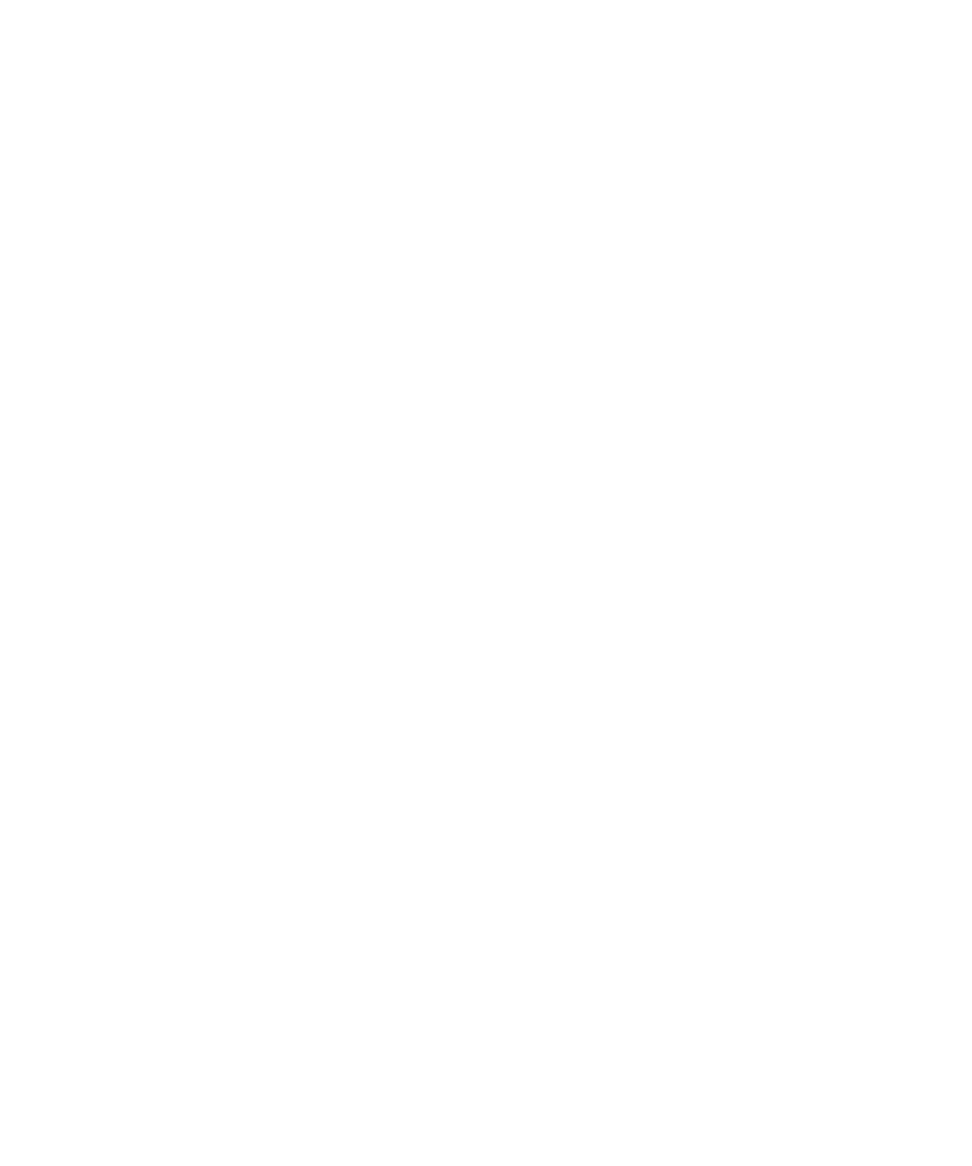
• Meine Zertifikate anzeigen
• Sonstige Zertifikate anzeigen
• CA-Zertifikate anzeigen
• Stammzertifikate anzeigen
Um alle Zertifikate auf Ihrem BlackBerry®-Gerät anzuzeigen, drücken Sie die Menütaste. Klicken Sie auf Alle Zertifikate anzeigen.
Senden eines Zertifikats
Beim Senden eines Zertifikats sendet Ihr BlackBerry®-Gerät den öffentlichen aber nicht den entsprechenden privaten Schlüssel.
1.
Klicken Sie auf der Startseite oder in einem Ordner auf das Symbol Optionen.
2. Klicken Sie auf Sicherheitsoptionen.
3. Klicken Sie auf Erweiterte Sicherheitsoptionen.
4. Klicken Sie auf Zertifikate.
5. Markieren Sie ein Zertifikat.
6. Drücken Sie die Menütaste.
7. Klicken Sie auf Über E-Mail senden oder Über PIN senden.
Löschen eines Zertifikats
1.
Klicken Sie auf der Startseite oder in einem Ordner auf das Symbol Optionen.
2. Klicken Sie auf Sicherheitsoptionen.
3. Klicken Sie auf Erweiterte Sicherheitsoptionen.
4. Klicken Sie auf Zertifikate.
5. Markieren Sie ein Zertifikat.
6. Drücken Sie die Menütaste.
7. Klicken Sie auf Löschen.
Anzeigen der Zertifikatskette für ein Zertifikat
1.
Klicken Sie auf der Startseite oder in einem Ordner auf das Symbol Optionen.
2. Klicken Sie auf Sicherheitsoptionen.
3. Klicken Sie auf Erweiterte Sicherheitsoptionen.
4. Klicken Sie auf Zertifikate.
5. Markieren Sie ein Zertifikat.
6. Drücken Sie die Menütaste.
7. Klicken Sie auf Kette anzeigen.
Zertifikatstatus
Statusanzeigen für Zertifikate und Zertifizierungsstellenprofile
Statusanzeigen für Zertifikate
Benutzerhandbuch
Sicherheit
284
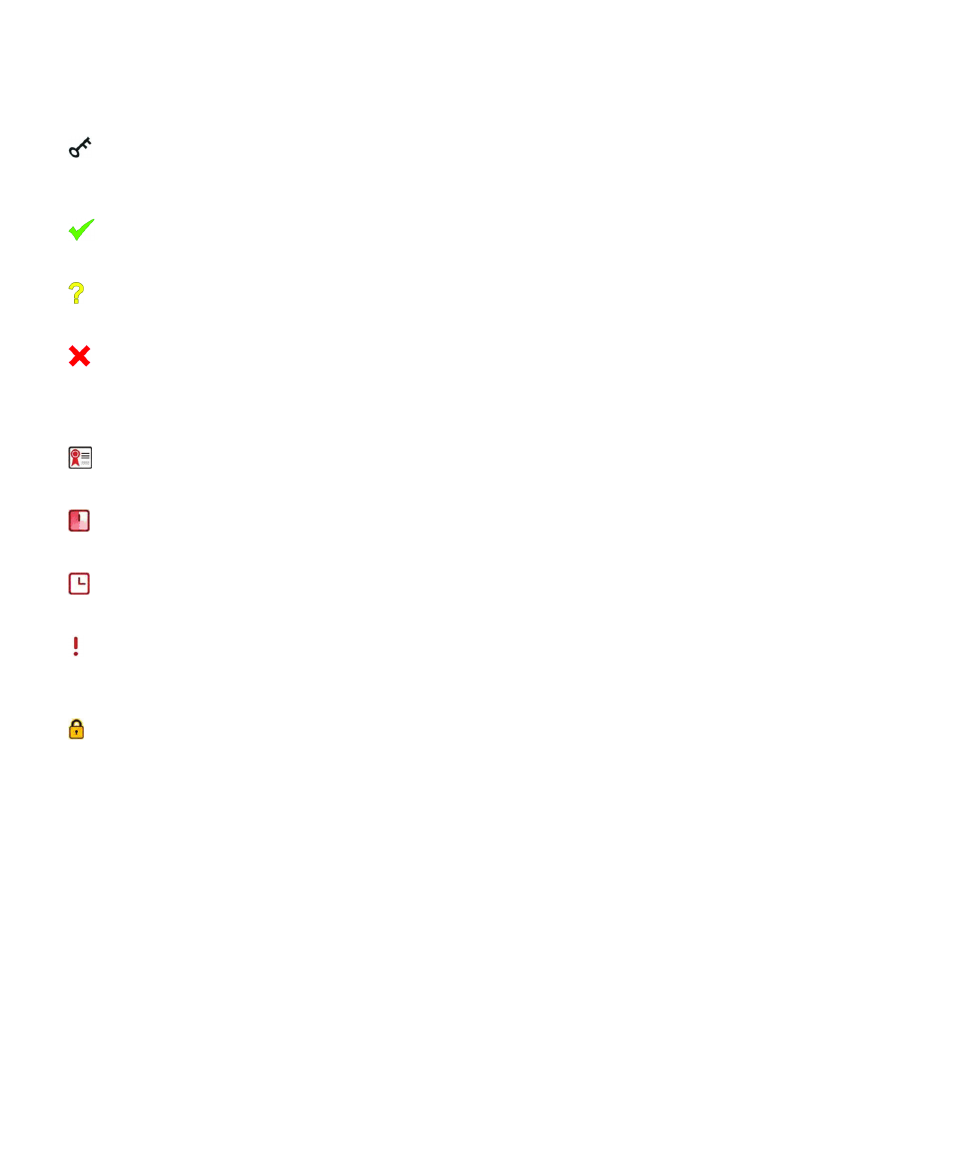
:
Für das Zertifikat ist ein entsprechender privater Schlüssel vorhanden, der auf Ihrem BlackBerry®-Gerät oder einer Smartcard gespeichert
ist.
:
Die Zertifikatskette ist vertrauenswürdig, ihr Widerrufstatus und die Zertifikatskette selbst sind gültig.
:
Der Widerrufstatus der Zertifikatskette ist unbekannt oder ein öffentlicher Schlüssel für ein Zertifikat in der Zertifikatskette ist schwach.
:
Das Zertifikat ist nicht vertrauenswürdig oder wurde widerrufen, oder ein Zertifikat in der Zertifikatskette ist nicht vertrauenswürdig, wurde
widerrufen, ist abgelaufen, nicht gültig oder kann nicht verifiziert werden.
Statusanzeigen für Zertifizierungsstellenprofile
:
Dem Zertifizierungsstellenprofil ist ein gültiges Zertifikat zugeordnet.
:
Ein neues Zertifikat wird abgerufen, weil das aktuelle Zertifikat demnächst abläuft.
:
Die Anforderung der Anmeldung wartet auf die Genehmigung durch die Zertifizierungsstelle.
:
Die Anmeldung beim Zertifizierungsstellenprofil steht aus, weil noch eine Aktion des Benutzers fortgesetzt werden muss oder weil die
Anmeldung für einen späteren Zeitpunkt geplant ist.
:
Die Anmeldung beim Zertifizierungsstellenprofil ist erforderlich und erfolgt automatisch.
Überprüfen des Sperrstatus eines Zertifikats oder einer Zertifikatskette
1.
Klicken Sie auf der Startseite oder in einem Ordner auf das Symbol Optionen.
2. Klicken Sie auf Sicherheitsoptionen.
3. Klicken Sie auf Erweiterte Sicherheitsoptionen.
4. Klicken Sie auf Zertifikate.
5. Markieren Sie ein Zertifikat.
6. Drücken Sie die Menütaste.
7. Klicken Sie auf Status abrufen oder auf Kettenstatus abrufen.
Benutzerhandbuch
Sicherheit
285
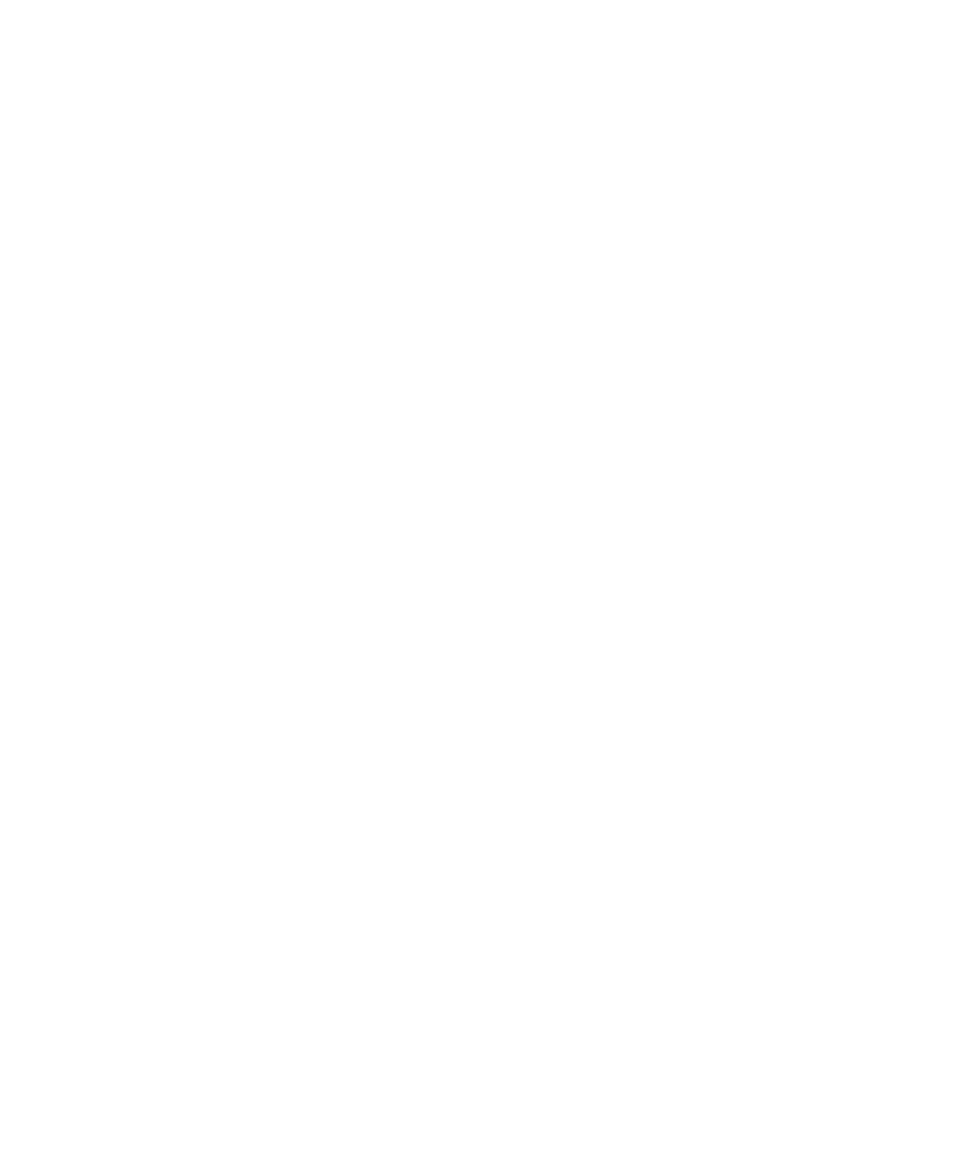
Ändern des Vertrauensstatus eines Zertifikats
Abhängig von den Arten der Zertifikate, die Ihr Administrator zulässt, können Sie möglicherweise einigen Arten von Zertifikaten nicht vertrauen.
1.
Klicken Sie auf der Startseite oder in einem Ordner auf das Symbol Optionen.
2. Klicken Sie auf Sicherheitsoptionen.
3. Klicken Sie auf Erweiterte Sicherheitsoptionen.
4. Klicken Sie auf Zertifikate.
5. Markieren Sie ein Zertifikat.
6. Drücken Sie die Menütaste.
7. Klicken Sie auf Vertrauen oder auf Nicht vertrauen.
8. Wenn Sie einem Zertifikat vertrauen, führen Sie eine der folgenden Aktionen aus:
• Um das markierte Zertifikat als vertrauenswürdig einzustufen, klicken Sie auf Ausgewähltes Zertifikat.
• Um das markierte Zertifikat und alle anderen Zertifikate in der Kette als vertrauenswürdig einzustufen, klicken Sie auf Ganze Kette.
Sperren eines Zertifikats
Wenn Sie ein Zertifikat sperren, wird es nur im Schlüsselspeicher Ihres BlackBerry®-Geräts gesperrt. Der Sperrstatus wird vom Gerät nicht bei
der Zertifizierungsstelle oder auf den CRL-Servern aktualisiert.
1.
Klicken Sie auf der Startseite oder in einem Ordner auf das Symbol Optionen.
2. Klicken Sie auf Sicherheitsoptionen.
3. Klicken Sie auf Erweiterte Sicherheitsoptionen.
4. Klicken Sie auf Zertifikate.
5. Markieren Sie ein Zertifikat.
6. Drücken Sie die Menütaste.
7. Auf Sperren klicken
8. Klicken Sie auf Ja.
9. Ändern Sie das Feld Grund.
10. Klicken Sie auf OK.
Um die Sperrung des Zertifikats aufzuheben, markieren Sie das Zertifikat. Drücken Sie die Menütaste. Klicken Sie auf Vorläufige Sperrung
abbrechen.
Zertifikatwiderrufsgründe
Unbekannt:
Der Widerrufsgrund stimmt mit keinem der vordefinierten Gründe überein.
Schlüsselkompromittierung:
Anderen Personen als dem Schlüsselhalter wurde möglicherweise der Wert des privaten Schlüssels bekannt.
CA-Kompromittierung:
Eine andere Person hat möglicherweise den privaten Schlüssel des Zertifikatausstellers bekannt gegeben.
Benutzerhandbuch
Sicherheit
286
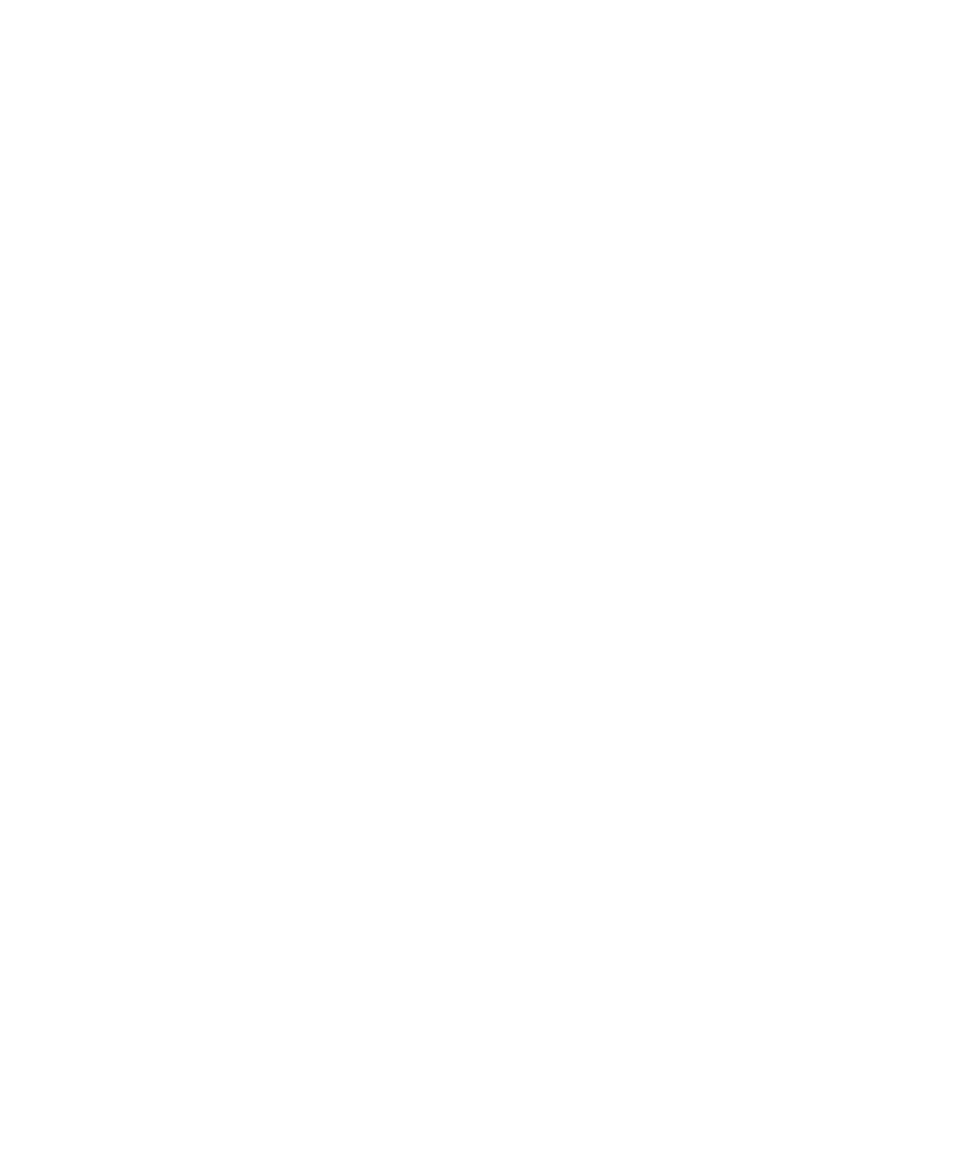
Änderung bei Zugehörigkeit:
Der Zertifikatempfänger arbeitet nicht mehr für das Unternehmen.
Ersetzt:
Ein bestehendes Zertifikat wird durch ein neues ersetzt.
Betrieb eingestellt:
Das Zertifikat wird vom Zertifikatempfänger nicht mehr benötigt.
Vorläufige Sperrung:
Das Zertifikat soll vorübergehend gesperrt werden.
Optionen für Zertifikate
Ändern des Anzeigenamens für ein Zertifikat
1.
Klicken Sie auf der Startseite oder in einem Ordner auf das Symbol Optionen.
2. Klicken Sie auf Sicherheitsoptionen.
3. Klicken Sie auf Erweiterte Sicherheitsoptionen.
4. Klicken Sie auf Zertifikate.
5. Markieren Sie ein Zertifikat.
6. Drücken Sie die Menütaste.
7. Klicken Sie auf Bezeichnung ändern.
8. Geben Sie einen Anzeigenamen für das Zertifikat ein.
9. Klicken Sie auf OK.
Hinzufügen einer E-Mail-Adresse zu einem Zertifikat
1.
Klicken Sie auf der Startseite oder in einem Ordner auf das Symbol Optionen.
2. Klicken Sie auf Sicherheitsoptionen.
3. Klicken Sie auf Erweiterte Sicherheitsoptionen.
4. Klicken Sie auf Zertifikate.
5. Markieren Sie ein Zertifikat.
6. Drücken Sie die Menütaste.
7. Klicken Sie auf Verknüpfte Adressen.
8. Drücken Sie die Menütaste.
9. Klicken Sie auf Adresse hinzufügen.
10. Führen Sie eine der folgenden Aktionen aus:
• Klicken Sie auf einen Kontakt.
• Klicken Sie auf Einmalig. Geben Sie eine E-Mail-Adresse ein. Drücken Sie die Eingabetaste.
11. Drücken Sie die Menütaste.
12. Klicken Sie auf Speichern.
Benutzerhandbuch
Sicherheit
287
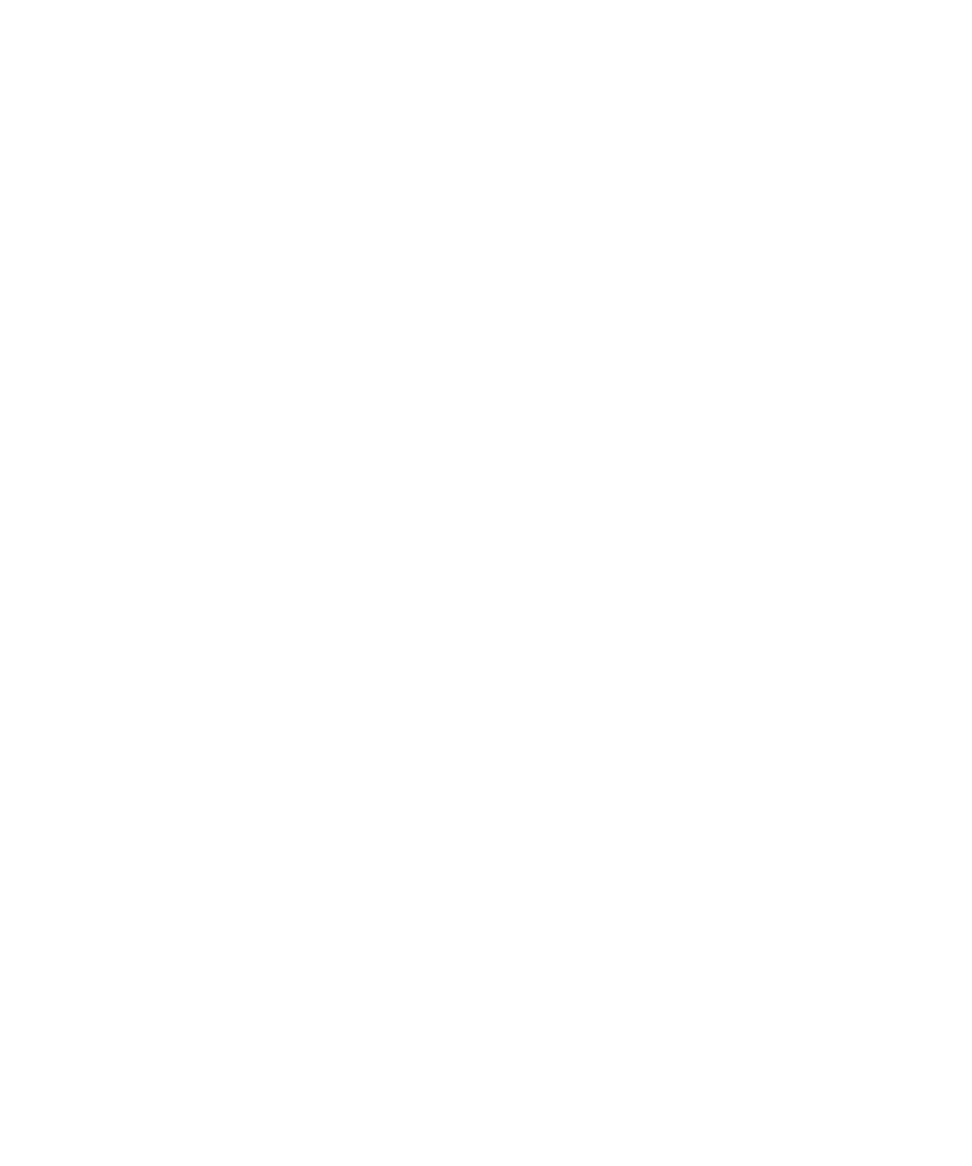
Deaktivieren der Eingabeaufforderung für den Anzeigenamen, die beim Hinzufügen eines Zertifikats zum
Schlüsselspeicher angezeigt wird
1.
Klicken Sie auf der Startseite oder in einem Ordner auf das Symbol Optionen.
2. Klicken Sie auf Sicherheitsoptionen.
3. Klicken Sie auf Erweiterte Sicherheitsoptionen.
4. Klicken Sie auf Zertifikate.
5. Drücken Sie die Menütaste.
6. Klicken Sie auf Zertifikate abrufen.
7. Drücken Sie die Menütaste.
8. Klicken Sie auf Optionen.
9. Ändern Sie die Einstellung im Feld Bezeichnung fordern in Nein.
10. Drücken Sie die Menütaste.
11. Klicken Sie auf Speichern.
Wenn Sie ein Zertifikat hinzufügen, verwendet Ihr BlackBerry®-Gerät den Zertifikatempfänger als Zertifikatsname.
Deaktivieren der Eingabeaufforderung für das Abrufen des Status, die beim Hinzufügen eines Zertifikats zum
Schlüsselspeicher angezeigt wird
1.
Klicken Sie auf der Startseite oder in einem Ordner auf das Symbol Optionen.
2. Klicken Sie auf Sicherheitsoptionen.
3. Klicken Sie auf Erweiterte Sicherheitsoptionen.
4. Klicken Sie auf Zertifikate.
5. Drücken Sie die Menütaste.
6. Klicken Sie auf Zertifikate abrufen.
7. Drücken Sie die Menütaste.
8. Klicken Sie auf Optionen.
9. Führen Sie eine der folgenden Aktionen aus:
• Ändern Sie die Einstellung im Feld Status abrufen in Ja , um den Widerrufstatus eines Zertifikats immer dann abzurufen, wenn Sie
ein Zertifikat zum Schlüsselspeicher hinzufügen.
• Wenn Sie ein Zertifikat zum Schlüsselspeicher hinzufügen möchten, ohne den Widerrufstatus abzurufen, ändern Sie die Einstellung im
Feld Status abrufen in Nein.
10. Drücken Sie die Menütaste.
11. Klicken Sie auf Speichern.
Ändern des Intervalls für die Überprüfung des Zertifikatstatus von einem Zertifizierungsstellenprofil
Ja nach Unternehmen können Sie möglicherweise ändern, wie oft ein Zertifizierungsstellenprofil den Status seines Zertifikats prüft. Wenn der
Ablauf des Zertifikats bevorsteht, können Sie sich erneut mit dem Zertifizierungsstellenprofil anmelden, um ein aktualisiertes Zertifikat zu
erhalten.
1.
Klicken Sie auf der Startseite oder in einem Ordner auf das Symbol Optionen.
2. Klicken Sie auf Sicherheitsoptionen.
Benutzerhandbuch
Sicherheit
288
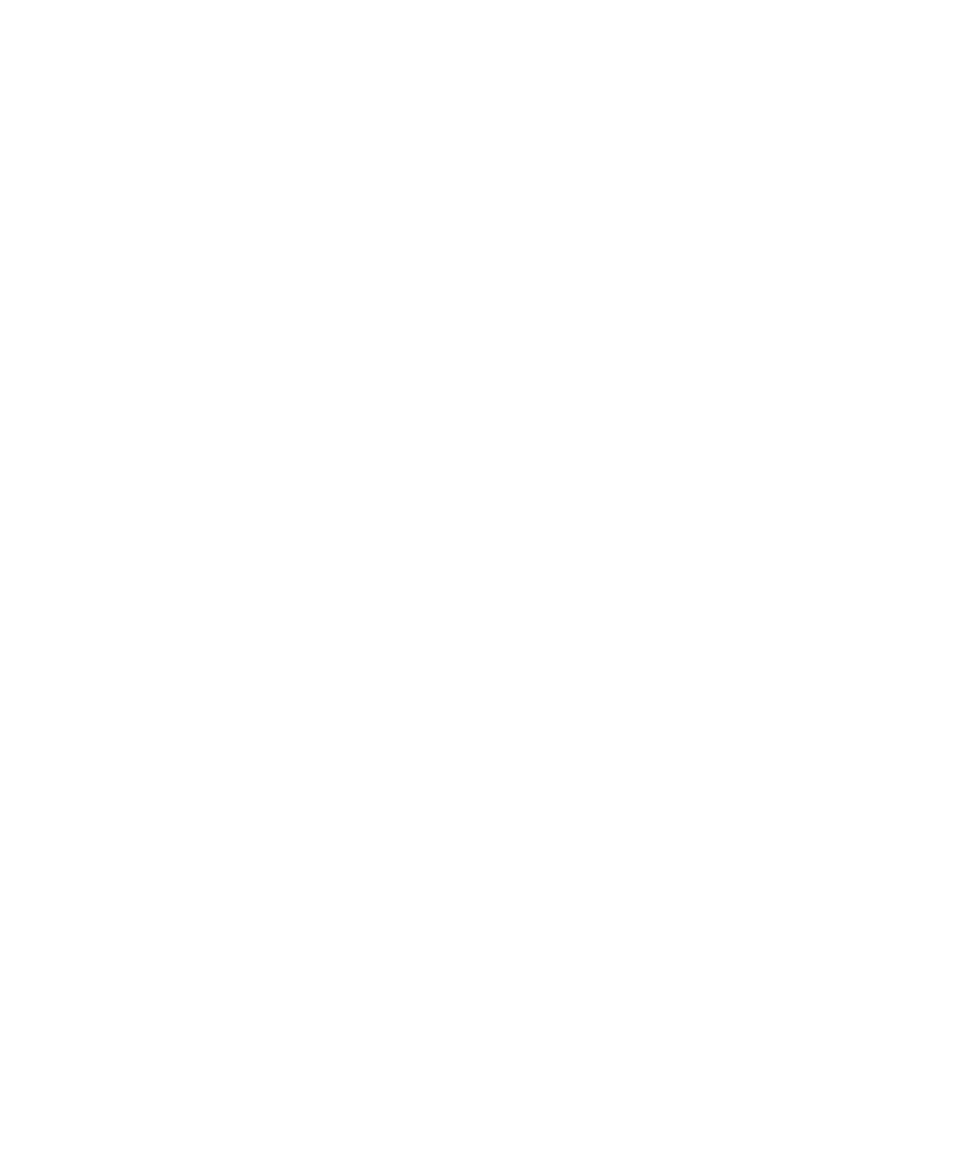
3. Klicken Sie auf Erweiterte Sicherheitsoptionen.
4. Klicken Sie auf Zertifizierungsstellenprofil.
5. Ändern Sie die Einstellung im Feld Intervall für die Überprüfung des Zertifikatstatus.
6. Drücken Sie die Menütaste.
7. Klicken Sie auf Speichern.
Tastenkombinationen für Zertifikate
•
Um die Bezeichnung und den Herausgeber eines Zertifikats anzuzeigen, drücken Sie die Leertaste.
•
Um die Eigenschaften eines Zertifikats anzuzeigen, drücken Sie die Eingabetaste.
•
Um die Sicherheitsstufe eines Zertifikats anzuzeigen, drücken Sie die Alt-Taste und L.
•
Um die Seriennummer eines Zertifikats anzuzeigen, drücken Sie die Alt-Taste und S.
•
Um Zertifikate für Zertifizierungsstellen anzuzeigen, drücken Sie die Alt-Taste und W.
•
Um persönliche Zertifikate sowie Zertifikate für andere anzuzeigen, drücken Sie die Alt-Taste und E.
•
Um persönliche Zertifikate anzuzeigen, drücken Sie die Alt-Taste und P.
•
Um Zertifikate für andere anzuzeigen, drücken Sie die Alt-Taste und N.
•
Um Stammzertifikate anzuzeigen, drücken Sie die Alt-Taste und T.
•
Um alle Zertifikate anzuzeigen, drücken Sie die Alt-Taste und A.